
前一阵子去了秦皇岛的阿那亚玩,作为北京夏日避暑山庄+网红拍照地,自然人是少不了的。虽然阿那亚社区控制进入社区的人数,但是想要拍到像网上那些美照也是不可能的,游客这么多意境全毁了。本来我由于犯懒,已经不想P掉人了(实在太多了= =),但是后来发现手机也可以快速P掉游客,于是快速P了几张,发现掌握技巧之后其实很简单!
先来看看游客众多的原图:

图片来自于@荔枝77,版权属于原作者
今天就来跟大家分享如何用手机App P掉游客!
手机App

这次的教程只包括如何P掉游客,不包括滤镜、调整照片之类的其他处理哦~所以我们只需要用到一个软件——Photoshop Fix——其中的两个功能,就可以轻松把人P掉了。另外,Photoshop Fix也可以简单处理照片(不过我都习惯用snapseed),也可以微调人的五官(“液化”功能)等等,是一个比较全面的P图软件,电脑版能做的事情它差不多都能做。值得一提的是,它的“修复”功能可以把图片放到很大,而snapseed是不行的,所以我一般P很细微的皮肤瑕疵都用Photoshop Fix。
⚠️为了最终效果,在拍照的时候请尽量用大光圈把主体(你要拍的人)突出。避免离主体过近的游客入镜,尽量把游客都放在远处虚焦的地方。这样P出来最终效果会自然很多,也容易很多。
步骤1: 「复制图章」功能覆盖游客

想把游客P掉,只需要用到Photoshop Fix里面的两个功能——修复、平滑。而修复功能里,我们要选择的是“复制图章”这个功能,而不是平时P痘痘用的“污点修复”。
沙滩区域

1⃣️放大照片,单击游客附近的沙滩区域,选定你要复制到游客的图像。这里要注意的是需要选择有大片沙滩的区域,因为之后拖动覆盖的时候,复制的区域并不是这一个小圆圈,而是从这个圆圈开始、按照你拖动方向延伸的一大片区域。只要你长按没有松手,就是连续的图像。如果中途松手重新长按,就会重新从圆圈里的图像开始复制了。
2⃣️从游客的脚附近开始,在圆圈上方,从左到右拖动,直到覆盖住横向的这一排游客图像。如右上角的图中所示。
3⃣️重复以上步骤,一行一行覆盖住沙滩上的游客。注意这里可以选择不同的复制区域(单击移动小圆圈⭕️),这样效果更自然。但是还是要注意你选择的地方是否有足够大片的沙滩可以拖动覆盖住你想要覆盖的地方。如果没有大片的沙滩也没关系,每次松手就会重新开始复制⭕️的图像,但是这样效果可能会不太自然,会有比较集中的重复的图像。
4⃣️接近海岸线的部分先不要覆盖,留着之后处理。
海区域

1⃣️同沙滩区域一样,单击选择要复制的海的部分,然后拖动覆盖游客。
2⃣️由于这张图片右侧只有一点点的海岸线,不够覆盖游客,所以我没有采用左下角图片的复制海岸线的步骤。如果你的图片上海岸线比较长,可以直接横向拖动海岸线覆盖游客。而我这里直接画了一条海岸线出来(如右下角的图),也比较自然。
礼堂区域
这部分是最难的,特别是礼堂的扶手/边缘位置,很多地方被游客遮挡了,需要画一条直线出来。

1⃣️楼梯处的背景基本上是一片白色,所以直接重复之前的步骤就
可以了。
2⃣️扶手处需要画一条接近直线的扶手出来:单击扶手交界处,沿着扶手的角度一点一点往下拉。拉一点看到开始复制到游客就松手,然后从游客部分再继续往下拉。直到画出右下角图的样子。
3⃣️单击海洋区域,清理扶手的边缘,尽量画成一条直线。
⚠️楼梯或者扶手有一些颜色不均匀,没有关系。下一步会继续处理。

步骤2: 「平滑」功能均匀颜色

可以重复涂抹平滑的效果。按照需要一层一层涂抹,直到缩小图片之后不明显。

如果不满意还可以继续重复以上步骤,慢慢修复扶手处的线条。这里真的很难画成一条直线,只要缩小图片之后不明显就可以了。
最后效果
经过不懈的努力,最后效果还是让人很满意的!大家请看对比图~


总结一下技术要点:
- 拍摄的时候尽量把游客放在远景,用大光圈虚化背景
- 复制的区域尽量要有够多的面积可以覆盖住游客(横向或纵向拖可以不重复到游客的图像)
- 想要两个景物交界处自然,单击交界处没有游客的图像,然后沿着交界线条拖拽,线条要尽量平滑自然
- 颜色不均匀处用「平滑」功能补救
希望大家都学会啦!祝大家P图开心😄
如果喜欢这篇文章也别忘记点赞、转发、关注~❤️谢谢大家~
君君提示:你也可以写原创长文章,点此查看详情 >>
本文著作权归作者本人和北美省钱快报共同所有,未经许可不得转载。长文章仅代表作者看法,如有更多内容分享或是对文中观点有不同见解,省钱快报欢迎您的投稿。


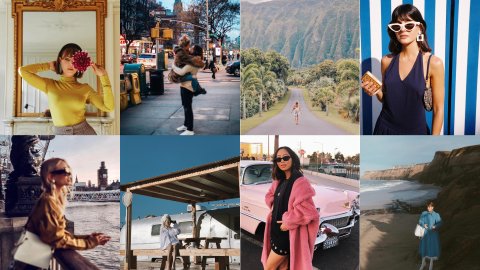


























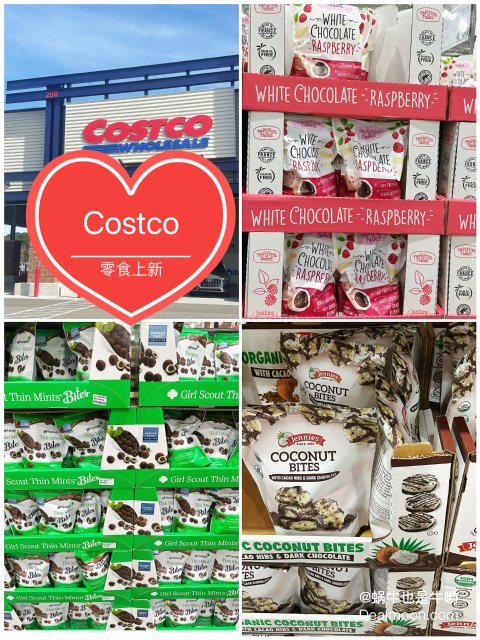



最新评论 14
:你这个方法有点笨,电脑版的ps上可以自动合成,只需要在不同时刻拍一系列照片,就可以把每个地点没有人的图像都合成到一张图片上
回复 @荔枝77:我以前也傻傻的订阅adobe,真是死贵死贵,真的用到的时候又不多。现在我用淘宝上买的,正版激活无限使用,40人民币,只是不能升级。现在可以用cc2019可以用几年,等新版出了再买就是
:这个办法好~可惜我现在已经没有订阅电脑版的PS……Adobe改成订阅之后实在太贵了……
:👍
:恭喜亲当选原创之星啦!请在8月1日前用注册APP的邮箱将你的用户名、姓名、电话、地址信息发邮件到shaihuo@dealmoon.com领取$25Amazon礼卡,君君会在2个工作日内做出回复(超时未领奖视为自动放弃)
:谢谢君君~
:犀利👍🏻
:学习一下
:惊了个呆😳!!
:哈哈哈哈~Photoshop太强大了!
:@来自月球的晒晒君 发现文章有一处排版显示有问题,文字的行距过大,君君能帮忙处理一下吗?还是要我重新编辑发布?
:👍🏻